MainStage 사용 설명서
- 시작하기
-
- 편집 모드 개요
- 센드 이펙트를 통해 오디오 라우팅하기
- 그래프 사용하기
- 컨트롤러 트랜스폼 생성하기
- 콘서트 프로젝트 간에 패치 및 세트 공유하기
- 콘서트 프로젝트의 오디오 출력 녹음
-
- 이펙트 개요
-
- MIDI 플러그인 사용하기
- 조합 버튼 컨트롤
- Note Repeater 파라미터
- 랜더마이저 컨트롤
-
- Scripter 사용하기
- Script Editor 사용하기
- Scripter API 개요
- MIDI 프로세싱 함수 개요
- HandleMIDI 함수
- ProcessMIDI 함수
- GetParameter 함수
- SetParameter 함수
- ParameterChanged 함수
- Reset 함수
- JavaScript 객체 개요
- JavaScript Event 객체 사용하기
- JavaScript TimingInfo 객체 사용하기
- Trace 객체 사용하기
- MIDI 이벤트 beatPos 속성 사용하기
- JavaScript MIDI 객체 사용하기
- Scripter 컨트롤 생성하기
- Transposer MIDI 플러그인 컨트롤
-
- 악기 소개

MainStage Drum Kit Designer 사용하기
Drum Kit Designer는 현재 불러온 패치에 사용할 수 있는 드럼 키트를 3D 형상으로 보여줍니다.
모든 키트에서 드럼을 미리 들어보고, 각 드럼 키트 피스의 피치, 서스테인 및 볼륨을 편집하며, 킥 및 스네어 드럼으로 교환할 수 있습니다. Producer Kits로 작업하는 경우, 추가적으로 탐, 심벌즈, 하이-햇으로 교환할 수 있습니다. Producer Kits를 사용하면 오버헤드 또는 룸 마이크와 같은 다양한 마이크를 켜거나 끌 수 있습니다.
참고: Producer Kits 및 일부 드럼은 추가 콘텐츠를 다운로드한 후에만 사용할 수 있습니다.
또한 Drum Kit Designer에는 셰이커, 카우벨 등과 같은 다른 악기 피스의 게인을 조정하기 위한 추가 파라미터도 있습니다. Drum Kit Designer 확장 파라미터의 내용을 참조하십시오.
드럼 또는 퍼커션 피스 미리 들어보기
MainStage에서 드럼이나 퍼커션 피스를 클릭합니다.
플러그인을 연 후 드럼이나 퍼커션을 처음 클릭하면 하나 또는 두 개의 패널이 열립니다. 왼쪽의 교환 패널에서는 각각의 사운드를 교환할 수 있고 오른쪽의 Edit 패널에서는 각각의 드럼 또는 퍼커션 피스 설정을 편집할 수 있습니다.
키트 피스 설정 조정하기(모든 키트)
MainStage에서 드럼이나 퍼커션 피스를 클릭합니다.
오른쪽의 Edit 패널이 열립니다.
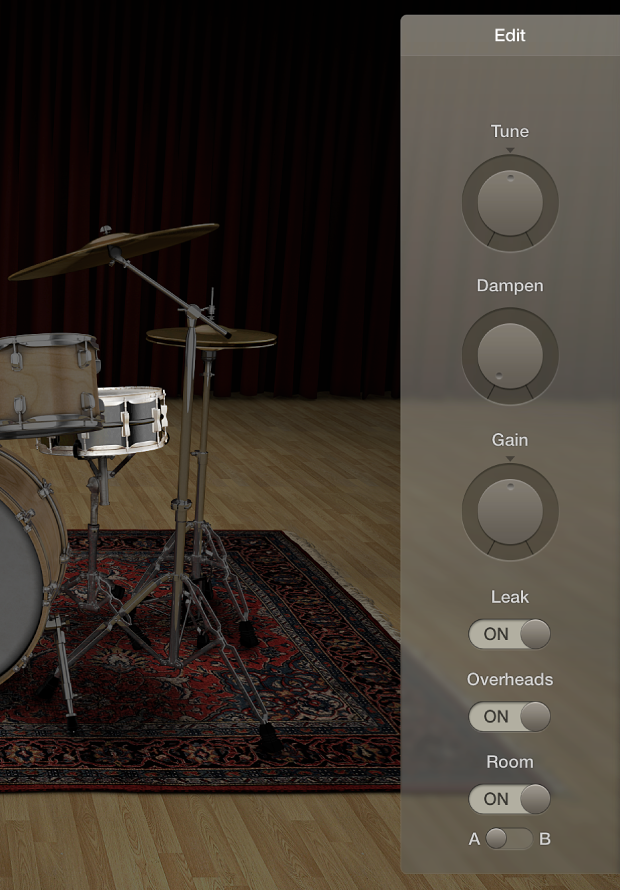
Toms: 편집하려는 탐의 탭을 클릭하거나 전체 탭을 클릭하여 모든 탐의 톤을 조정합니다.
Cymbals: 편집하려는 크래시 심벌즈의 탭을 클릭하거나 전체 탭을 클릭하여 두 크래시 심벌즈의 톤을 조정합니다. 라이드 심벌즈는 직접 편집할 수 있습니다.
Kicks 및 Snares: 탭이 없으므로 컨트롤을 사용하여 조정하십시오.
설정을 조정하려면 다음 중 하나를 수행하십시오.
피치 조정 방법: Tune 컨트롤을 수직으로 드래그하거나 필드를 이중 클릭하고 새 값을 입력합니다.
서스테인 조정 방법: Dampen 컨트롤을 수직으로 드래그하거나 필드를 이중 클릭하고 새 값을 입력합니다.
볼륨 조정 방법: Gain 컨트롤을 수직으로 드래그하거나 필드를 이중 클릭하고 새 값을 입력합니다.
열려 있는 패널을 닫으려면 플러그인 윈도우 배경의 아무 곳이나 클릭합니다.
키트 피스 교환하기
모든 키트에서 킥 및 스네어를 교환할 수 있습니다. Producer Kits로 작업하는 경우, 추가적으로 탐, 심벌즈, 하이-햇으로 교환할 수 있습니다.
참고: Producer Kits 및 일부 드럼은 추가 콘텐츠를 다운로드한 후에만 사용할 수 있습니다.
MainStage에서 드럼이나 퍼커션 피스를 클릭합니다.
해당 키트 피스에서 교환 피스를 사용할 수 있는 경우 교환 패널이 왼쪽에 열립니다.
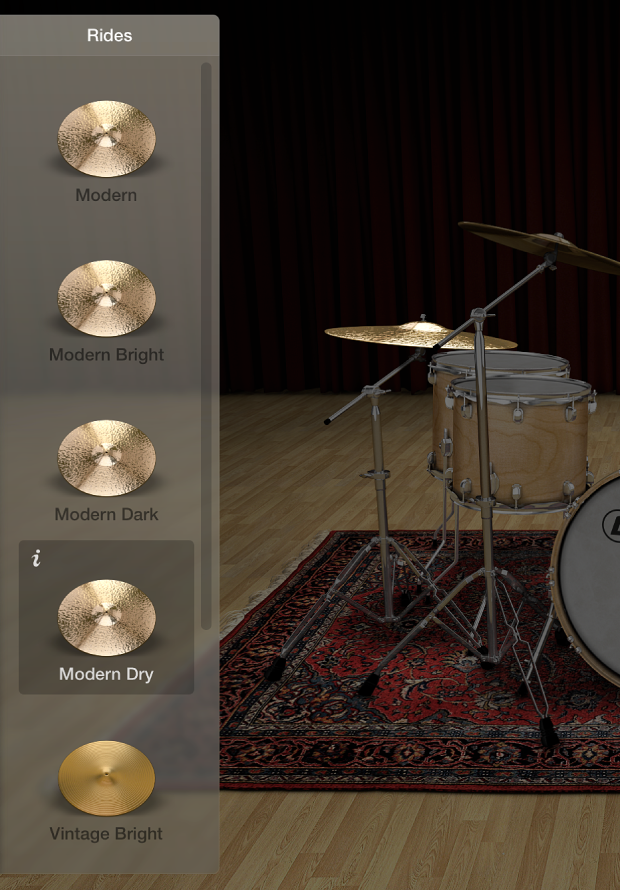
정보 버튼을 클릭하면 선택한 피스에 대한 설명을 볼 수 있습니다.
교환 패널에서 교환하려는 키트 피스를 클릭합니다. 사용하려는 피스를 찾기 위해 스크롤해야 할 수도 있습니다.
피스가 교환되고 각각의 드럼 사운드가 로드됩니다.
참고: 탐과 크래시 심벌즈는 같이 교환해야만 합니다.
패널을 닫으려면 플러그인 윈도우 배경의 아무 곳이나 클릭합니다.
마이크 설정 조정하기(Producer Kits 전용)
Edit 패널에서 다음 중 하나를 수행하십시오.
사운드를 다른 키트 피스의 마이크에 포함시키는 방법: Leak 스위치를 켭니다.
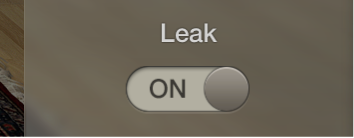
이 스위치는 다른 키트 피스의 다양한 마이크에 의해 키트 피스의 사운드가 수집되는 마이크 블리드를 켜거나 끕니다.
사운드에 드럼 키트 오버헤드 마이크를 포함시키는 방법: Overheads 스위치를 켭니다.
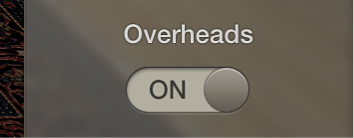
선택한 키트 피스의 오버헤드 마이크를 켜거나 끕니다.
사운드와 함께 사용할 룸 에뮬레이션을 선택하는 방법: 룸 A와 B 중에서 선택하거나 룸 에뮬레이션을 끌 수 있습니다.
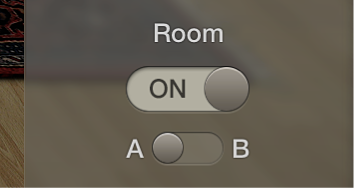
룸 A와 B가 있으며, 키트 피스와 함께 사용되는 룸 마이크 설정을 결정합니다.